Windows10系统之家 - 安全纯净无插件系统之家win10专业版下载安装
时间:2023-04-21 09:10:51 来源:Windows10之家 作者:admin
System Idle Process占用率高怎么解决?在没有可用的进程时,系统处于空运行状态,此时就是System Idle Process 在正在运行。所以它占用99%CPU,说明你的机器负荷低!如果你不想System Idle Process占用率高,那么可以通过注册表编辑器来解决。
解决方法如下:
1、首先按下快捷键“win+r”打开运行,输入“regedit”。
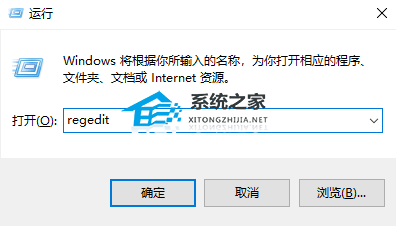
2、然后依次展开:HKEY_LOCAL_MACHINE—>SYSTEM—>CurrentCintrolSet—>Services—>TimeBrokerSvc
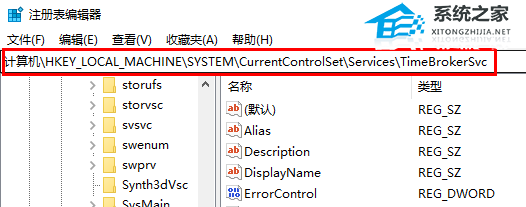
3、在右侧可以看到“start”双击一下。

4、最后将编辑表中的数值数据改成4就好了。
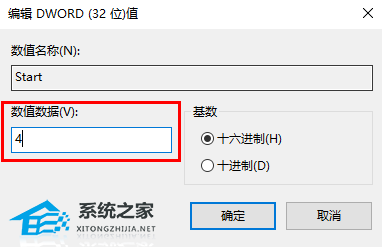
相关文章
热门教程
热门系统下载
热门资讯





























